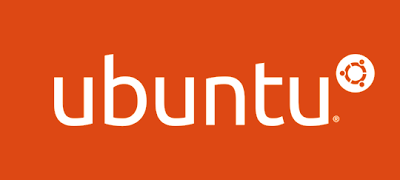Configurare un server web completo per Ubuntu
sudo apt-get install apache2
Per controllare che tutto è andato a buon fine aprite il vostro browser preferito (Sperando sia Firefox :P) e inserite nell’ URL http://localhost
Se l’ installazione di Apache è stata completata con successo dovreste visualizzare una pagina simile a questa:
Vediamo qualche comando utile per gestire il servizio di apache:
per riavviare il servizio
sudo /etc/init.d/apache2 restart
per avviare il servizio manualmente
sudo /etc/init.d/apache2 start
per terminare il servizio manualmente
sudo /etc/init.d/apache2 stop
Tutte le pagine e applicazioni web saranno posizionate nella directory di default /var/www .
Procediamo con l’ installazione del linguaggio di scripting lato server : il PHP
Digitiamo nel terminale:
sudo apt-get install php5
A questo punto per verificare che tutto funzioni dobbiamo creare una pagina php di esempio.
sudo /etc/init.d/apache2 restart
A questo punto passiamo alla creazione della pagina d’ esempio.
Creiamo una directory con il comando
sudo mkdir /var/www/phpinfo
1. Creare una nuova pagina con il comando
sudo gedit /var/www/phpinfo/index.php
2. Incolliamo il codice php
<?php phpinfo(); ?>
e salviamo la pagina
Apriamo il nostro amato terminale e digitiamo:
sudo apt-get install mysql-server
Vediamo qualche comando di controllo per gestire mysql:
per riavviare il servizio
sudo /etc/init.d/mysql restart
per avviare il servizio manualmente
sudo /etc/init.d/mysql start
per terminare il servizio manualmente
sudo /etc/init.d/mysql stop
Perfetto, ora manca la ciliegina sulla torta: phpMyAdmin.
Procediamo con l’ installazione.
Aprite nuovamente il terminale e digitate:
sudo apt-get install phpmyadmin
Ora non ci resta che creare un link simbolico che punterà dalla cartella dove realmente è installato phpMyAdmin all’ indirizzo http://localhost/phpmyadmin.
Per fare questo inserite nel terminale il seguente comando:
sudo ln -s /usr/share/phpmyadmin /var/www/phpmyadmin
Spero di esservi stato utile. Buon web development a tutti.